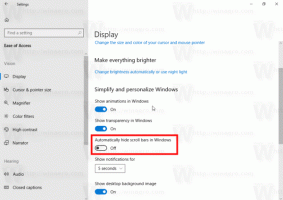Aero Lite'i teema lubamine Windows 11-s
Saate lubada Windows 11-s Aero Lite'i teema, mis on silmapaistvamate juhtnuppude ja nuppude poolest tähelepanuväärne. Uusimas OS-is saavad kasutajad valida mitme eelehitatud värviteema vahel, millel on ka erinev taust. Lisaks toetab Windows 11 tumedat ja valget režiimi. Lõpuks on peidetud Aero Lite'i teema, mis tuleb Windows 8-st tagasi.
Reklaam
Kuigi see ei näe Windows 11 tavateemadega võrreldes hea välja, võivad mõned kasutajad olla Aero Lite'iga harjunud ja soovivad seda Microsofti uues operatsioonisüsteemis edasi kasutada.
Näpunäide. Kuigi see artikkel keskendub Windows 11-le, saate seda kasutada ka Aero Lite'i lubamiseks operatsioonisüsteemides Windows 10 ja Windows 8/8.1.
Siit saate teada, kuidas saate Windows 11-s Aero Lite'i teema sisse lülitada.
Lubage Aero Lite'i teema Windows 11-s
- Ava C:\Windows\Ressursid\Teemad kaust File Exploreris.
- Otsige üles
aero.teemafail ja kopeerige see mõnda teise kausta, näiteks töölauale.
- Valige fail ja vajutage F2 et see ümber nimetada AeroLite.teema.
- Ava AeroLite.teema fail Notepadis.

- Otsige üles
[teema]ja kustutage kaks esimest stringi. Asenda need vastuDisplayname=Aero Lite. Viitamiseks vaadake ekraanipilti.
- Järgmisena minge lehele
[Visuaalsed stiilid]osa ja asendadaaero.msstyleskoosaeroliit.msstyles.
- Salvestage muudatused ja sulgege Notepad.
- Topeltklõpsake ikooni Aerloite.teema faili Aero Lite'i teema rakendamiseks Windows 11-s.

Valmis! Saate säästa oma aega ja Winaero Tweakeri abil kiiresti Aero Lite'i rakendada.
Lõpetuseks tahaksin jagada oma valmis aerolite.theme faili. Saate selle alla laadida, kasutades seda linki:
Laadige alla fail aerolite.theme Windows 11 jaoks
Aktiveerige Aero Lite Winaero Tweakeri abil
Saate säästa aega ja klõpse, kasutades Winaero Tweakerit, et lubada Windows 11-s Aero Lite'i teema. Winaero Tweaker ühildub nüüd Windows 11-ga ja sisaldab teatud Windows 11-ga seotud muudatusi.
- Laadige alla ja installige Winaero Tweaker kasutades seda linki.
- Käivitage rakendus ja kasutage Aero Lite'i leidmiseks otsinguriba. Teise võimalusena saate vasakpoolsel paneelil avada Välimus > Aero Lite.

- Klõpsake Luba Aero Lite (vaikeseade).
Taastage Windows 11 vaiketeema
Kui soovite taastada Windows 11 vaikeilme ja keelata Aero Lite'i teema, avage Windowsi sätted ja minge jaotisse Isikupärastamine. Valige üks vaiketeemadest. Pärast seda saate määrata taustapildi, värvid, tumeda või valge teema jne.

Teise võimalusena käivitage Winaero Tweaker, minge Aero Lite'i ja klõpsake suvandit Määra Windowsi vaiketeema.

Näpunäide. Windows 11-l pole automaatseid juhtnuppe päikeseloojangu ja päikesetõusu ajal tumeda ja valge režiimi vahel vahetamiseks, kuid saate kasutada kolmanda osapoole tööriistu või paigutada kontekstimenüüsse teemalüliti. Lisateavet kuidas lubada tume režiim Windows 11-s meie spetsiaalses juhendis.